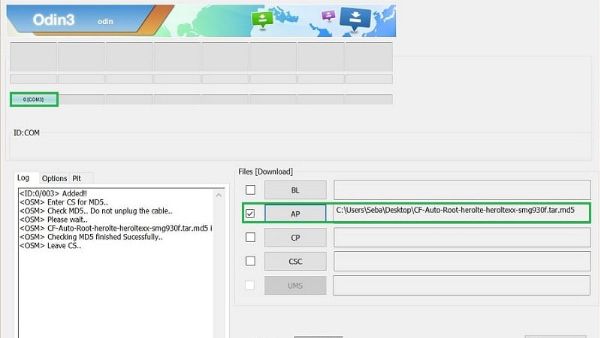
Vi sarà sicuramente capitato di leggere o sentir parlare di Root oppure permessi di amministratore, che consentono ad un dispositivo android di avere alcune funzioni in più rispetto a qualsiasi sistema non modificato. Questa guida cercherà di aiutare a capire a cosa servono questi permessi e come averli nel vostro dispositivo Samsung.
PRIMA DI TUTTO
Cerchiamo di dare alcune definizioni per quanto riguarda la terminologia che andremo a leggere in seguito:
- Recovery: è una modalità di avvio del sistema che serve a recuperare informazioni, cancellare dati oppure installare aggiornamenti di sistema manualmente.
- Custom recovery: si tratta di una recovery sviluppata da un’azienda di terze parti e che può essere installata nel nostro device (nel caso fosse supportato).
- Root: Si riferisce ai privilegi di amministratore sul nostro dispositivo android. Se il nostro smartphone ha il root (è “rooted” in inglese), possiamo accedere (e modificare) i file nella cartella /System.
- /System: è la cartella dove sono posizionati i file di sistema, che regolano il corretto funzionamento del dispositivo.
N.B non ci assumiamo nessuna responsabilità in caso di brick o malfunzionamenti del vostro device, qualora non dovesse funzionare S-voice. modificare un sistema samsung invaliderà la garanzia, Valutate attentamente se procedere oppure lasciar perdere.
PRE-REQUISITI:
- Batteria al 60%
- Un cavo dati compatibile con il vostro dispositivo
- Un PC con Windows
- Backup dei dati in caso di malfunzionamenti
- Pacchetto odin scaricabile da questo link.
- Custom recovery scaricabile da qui. (dovete cercare il vostro dispositivo mettendo il codice modello o il nome completo, per esempio “galaxy s3”. scegliete la versione internazionale).
- Zip SuperSU per abilitare i permessi il root: link.
(N.B se il vostro sistema ha Android 5.0+ potete utilizzare anche Magisk, scaricabile da questo sito: link)
GUIDA:
Assicuratevi di avere tutti i file scaricati e, per comodità, inseriti nella stessa cartella.
- Per prima cosa attiviamo le Opzioni sviluppatore andando in Impostazioni->Info sul dispositivo->scorrere fino a trovare la voce “Versione build” e premerci ripetutamente per 7 volte. Dovrebbe comparire un avviso con scritto “La modalità sviluppatore è stata attivata”;
- Dopodichè torniamo al menù delle impostazioni fino a trovare le “Opzioni sviluppatore”. Una volta all’interno di esse attiviamo il Debug USB (come in figura);
- Spegnere il dispositivo e avviarlo premendo contemporaneamente i tasti “volume giù, home e power”, si aprirà una schermata con un triangolo giallo. Non bisogna più toccare lo smartphone fino alla prossima azione descritta in seguito;
- Aprire il programma “Odin3”, collegare lo smartphone al pc con il cavo dati e premere il tasto “volume su”. Se tutti i passaggi sono stati eseguiti correttamente nel programma verrà visualizzato un messaggio con scritto “Added!!!”;
N.B: tenere sempre i dispositivi carichi oppure attaccati a corrente per evitare che la procedura si blocchi danneggiando lo smartphone - Lasciare selezionate le voci “AUTO REBOOT, F. RESET TIME” nelle opzioni, cliccare su “AP” e selezionare la custom recovery da voi scelta (nel mio caso avevo scaricato la TWRP, quindi andrò nella cartella dove ho salvato il file .img.tar);
- Una volta ricontrollato che tutto sia collegato cliccare su start e attendere il riavvio del nostro dispositivo, dopo il riavvio staccare il cavo dati;
- Per controllare che la nostra recovery è stata installata correttamente chiudiamo il telefono, una volta spento premere i tasti “volume su, home e power” contemporaneamente e rilasciarli quando il nostro dispositivo si accende;
- Se la custom recovery è stata installata correttamente collegate lo smartphone al pc, selezionare “Archivio/Memoria interno/a” e trascinare il file “SuperSu.zip” all’interno del nostro archivio;
- Dal menu della recovery cliccare “installa” e selezionare il file precedentemente copiato nell’archivio interno. Fare uno swipe verso destra per installare. Quando l’installazione sarà completata cliccare su “reboot now”;
- Dopo il riavvio bisogna controllare se il root è stato installato con successo, vi consiglio di utilizzare questa app scaricabile dal play store.
Se siete interessati ad altre notizie riguardo al modding, vi invitiamo ad iscrivervi al nostro canale YouTube e continuare seguirci sul nostro sito web.
























